Naudojant vandens ženklus, galite suteikti savo nuotraukoms individualų prisilietimą ir kartu apsaugoti jas nuo nenorimo vagystės. Nesvarbu, ar norite naudoti logotipą, ar tiesiog pristatyti savo vardą kaip autorines teises – Lightroom vandens ženklų funkcija yra lengvai naudojama ir suteikia daug dizaino galimybių.
Svarbiausios išvados
- Vandens ženklai gali personalizuoti nuotraukas ir jas apsaugoti nuo vagystės.
- Galite naudoti tiek tekstą, tiek logotipus kaip vandens ženklus.
- Pasirūpinkite vandens ženklo vieta ir skaidrumu, kad nepažeistumėte nuotraukos estetikos.
Žingsnis po žingsnio instrukcija, kaip pridėti vandens ženklus Lightroom
Pradėkite nuo nuotraukų pasirinkimo, kurias norite eksportuoti. Vandens ženklas bus pridėtas eksportavimo proceso metu.
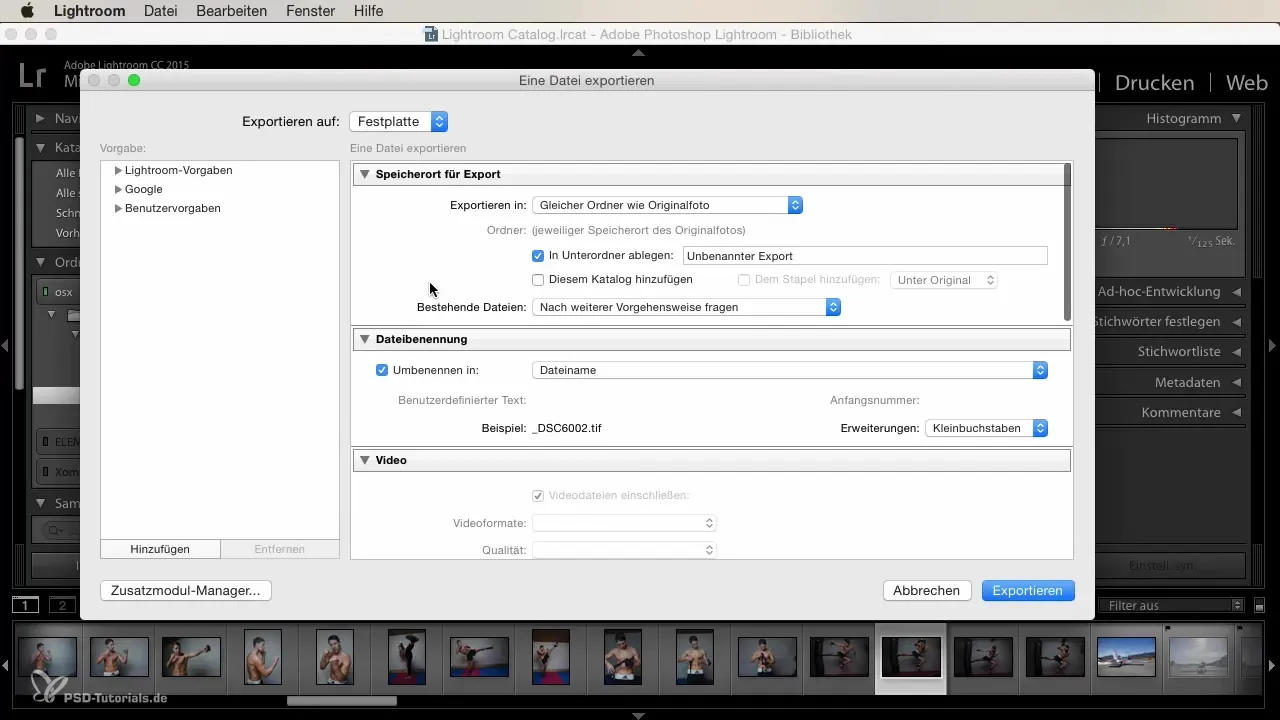
Paspauskite mygtuką „Eksportuoti“. Tai atidarys eksportavimo modulį, kur galite atlikti įvairius nustatymus. Norint pridėti vandens ženklą, slinkite žemyn dideliame eksportavimo dialogo lange.
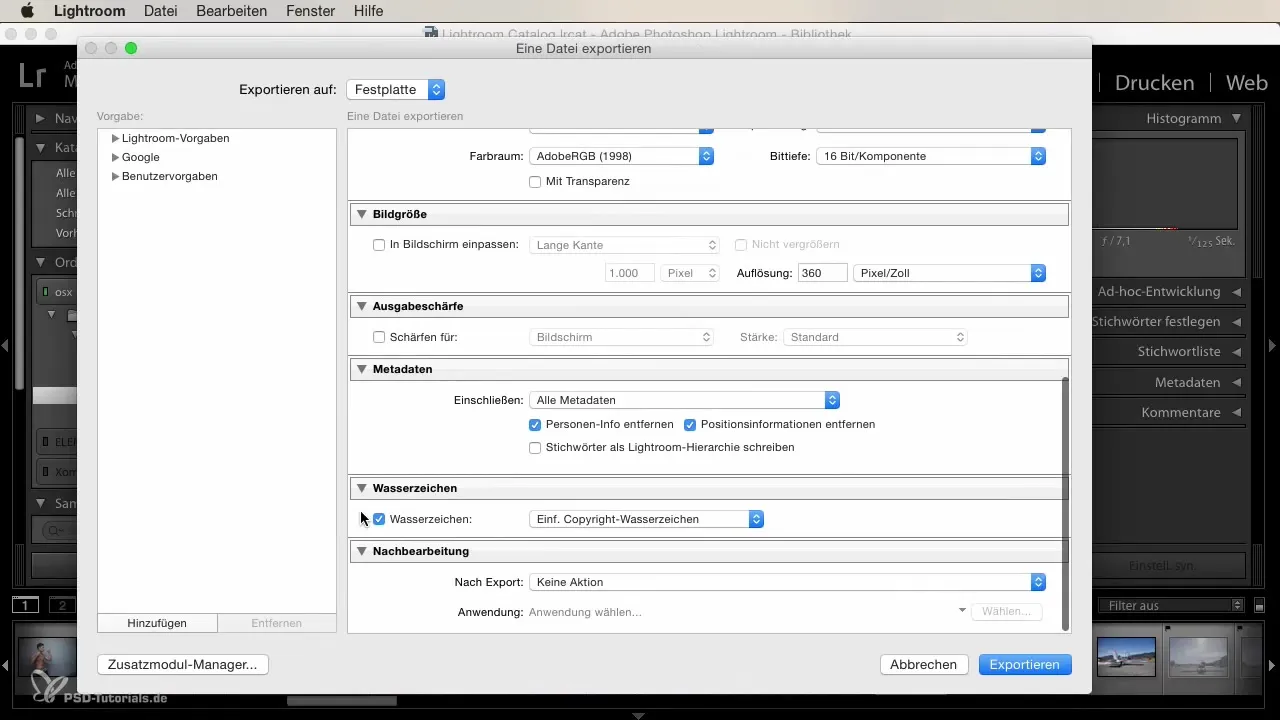
Čia greitai surasite vandens ženklo parinktis. Numatytoji parinktis yra autorinių teisių vandens ženklas. Lightroom automatiškai naudoja vardą, kurį nurodėte metaduomenyse.
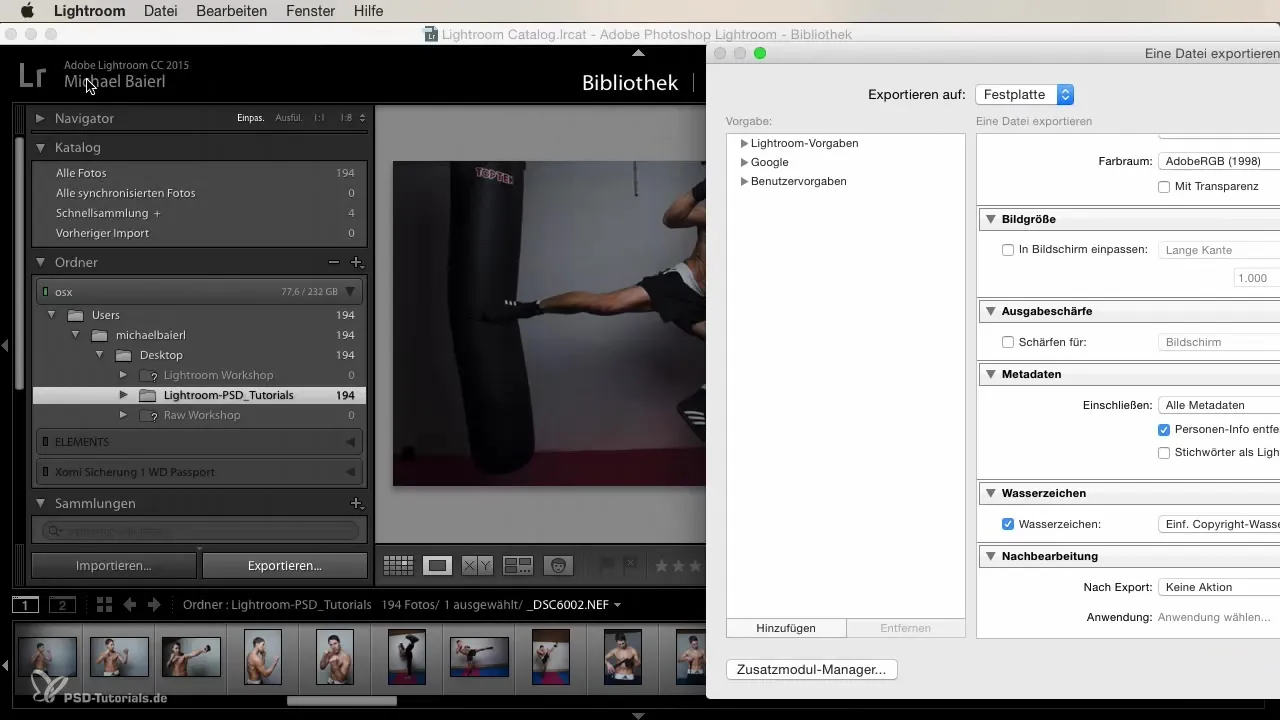
Jei pavyzdžiui nurodėte „Michael Bayer“ kaip vardą, jis automatiškai bus naudojamas kaip vandens ženklas. Turite galimybę redaguoti šį vandens ženklą, kad pritaikytumėte jį savo poreikiams.
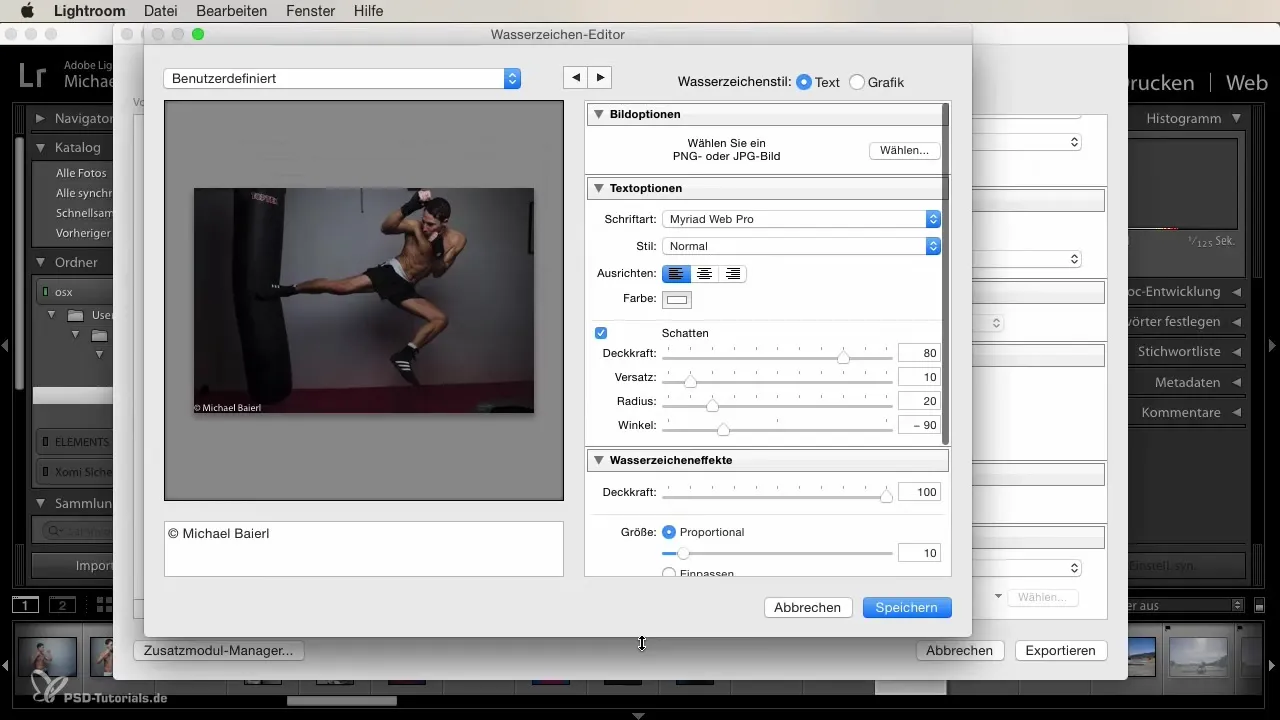
Paspauskite mygtuką „Redaguoti vandens ženklą“. Atsidarys naujas langas, kuriame galėsite atlikti įvairius reguliavimus. Čia galite nustatyti, ar norite naudoti tik tekstą, ar įkelti paveikslėlį (PNG arba JPEG), kaip, pavyzdžiui, savo logotipą.
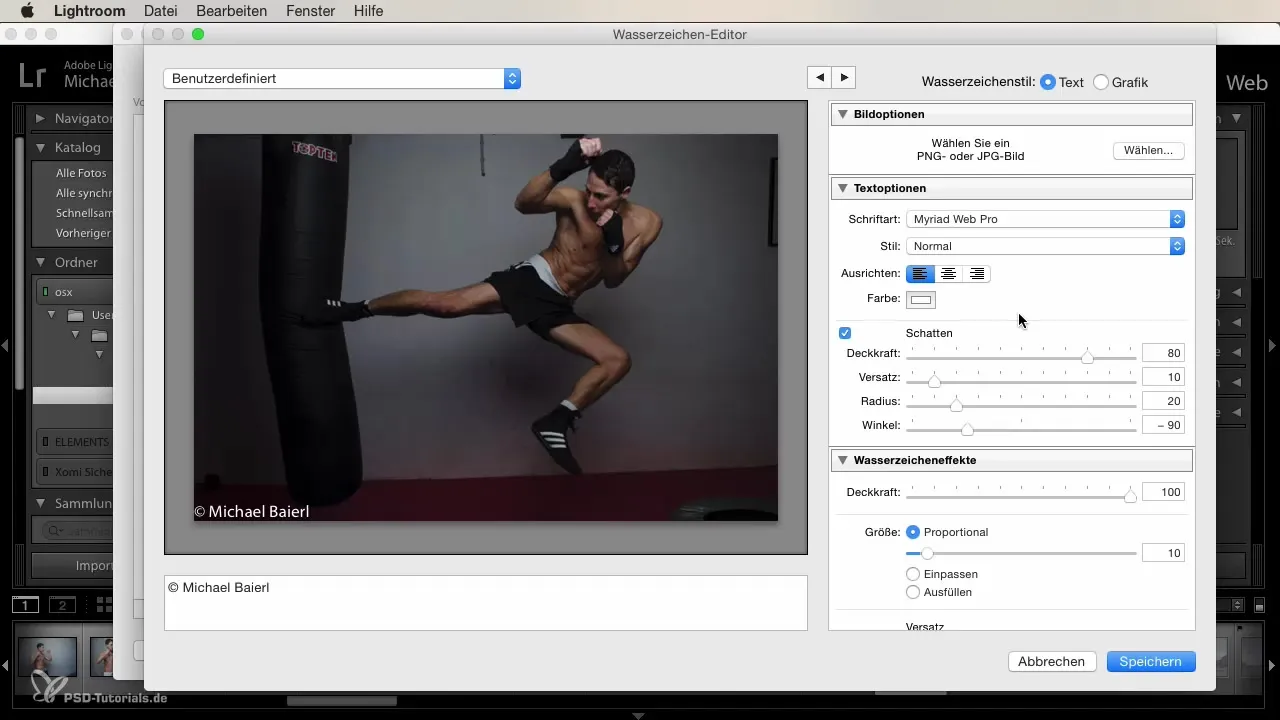
Jei nusprendėte naudoti logotipą, pasirinkite atitinkamą failą iš savo kompiuterio ir patvirtinkite pasirinkimą. Jūsų logotipas dabar bus rodomas nuotraukoje ir galite jį laisvai perkelti.
Redagavimo parinktys yra įvairios. Galite keisti šriftą, orientaciją (centrinė, kairė, dešinė) ir teksto spalvą. Taip pat atkreipkite dėmesį į šešėlį, skaidrumą ir atstumą bei spindulį.
Vandens ženklas neturėtų būti per daug dominuojantis. Aukštas skaidrumas dažnai turi trūkumų, nes nuotraukoje esantys turiniai gali mažiau pasižymėti. Tuo pačiu metu per mažas skaidrumas kelia riziką, kad vandens ženklas bus nepastebėtas.
Apsvarstykite, kad nuotraukos internete dažnai gali būti kopijuojamos. Net geriausias vandens ženklas visiškai neapsaugo nuo vagystės. Ryškus, spalvotas vandens ženklas gali būti matomas, bet taip pat lengvai pašalinamas. Strategiškai išdėstykite savo vandens ženklą, geriausiai ten, kur jis labiausiai paveiks nuotrauką.
Pavyzdžiai gali būti vieta virš svarbaus objekto ar vandens ženklo išdėstymas taip, kad nuotrauka būtų pažeista bandant ją iškirpti. Protinga pasirinkti vandens ženklo dydį taip, kad potencialus vagis jo paprastai negalėtų iškirpti.
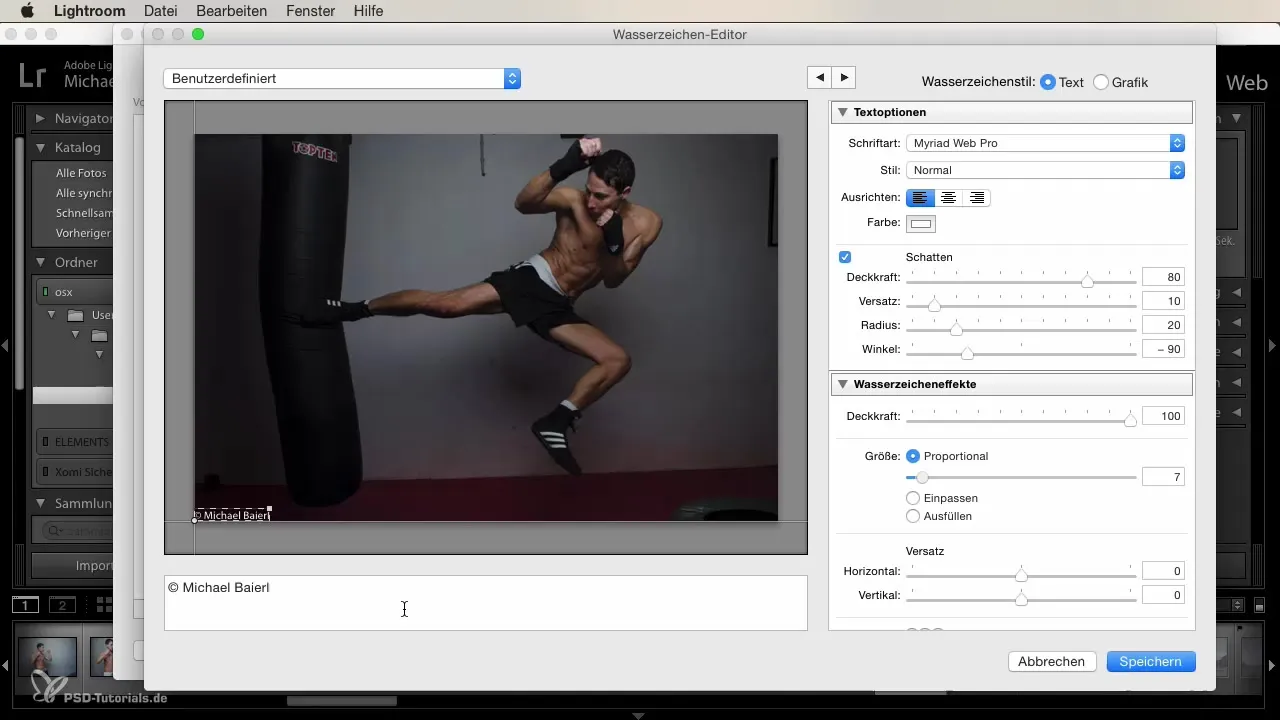
Jei jūsų vandens ženklas turėtų būti tik ženklas, pasirinkite nepastebimą dydį ir spalvą, kad tai neatitrauktų dėmesio. Nuotraukoms, kurias norite labai apsaugoti, patartina sumažinti skaidrumą, kad ji būtų subtili, bet pastebima.
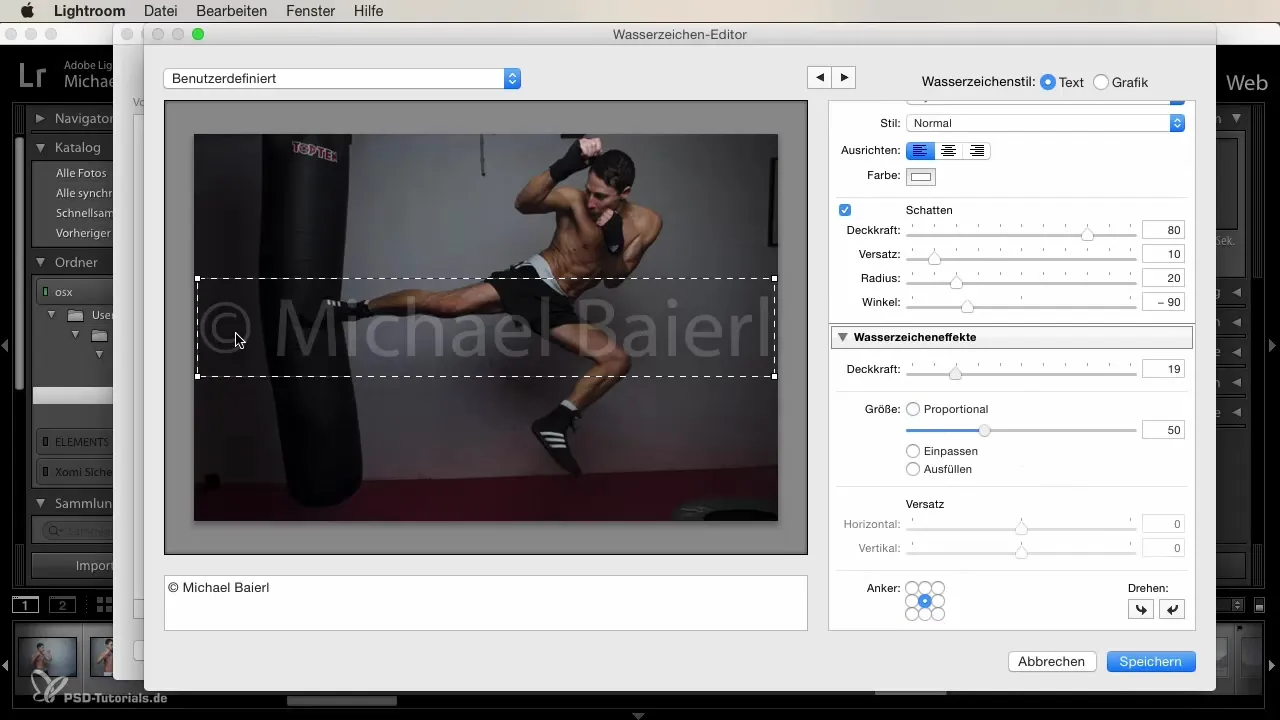
Ar pasirinksite gryną tekstinį vandens ženklą, ar logotipą, sprendimas visiškai priklauso nuo jūsų. Abi parinktys gali būti estetiškai patrauklios ir apsauginės.
Santrauka
Šioje instrukcijoje išmokote, kaip pridėti vandens ženklus Lightroom. Galite pasirinkti tarp gryno teksto ir savo logotipo, kruopščiai reguliuoti vietą ir pritaikyti ją, kad maksimaliai apsaugotumėte savo nuotraukas.
Dažnai užduodami klausimai
Kaip pridėti vandens ženklą Lightroom?Vandens ženklą galite pridėti ir pritaikyti eksportavimo dialoge esančioje vandens ženklų parinktyje.
Ar galiu naudoti logotipą kaip vandens ženklą?Taip, galite vandens ženklų redagavimo lange pasirinkti paveikslėlį (PNG arba JPEG).
Kaip galiu reguliuoti savo vandens ženklo matomumą?Galite reguliuoti savo vandens ženklo skaidrumą, spalvą, šriftą ir poziciją.
Ar vandens ženklas tikrai apsaugo mano nuotraukas?Vandens ženklas gali padėti pažymėti jūsų nuotraukas, tačiau visiška apsauga nuo vagystės nėra garantuota.
Kaip optimizuoti savo vandens ženklo vietą?Įdėkite jį virš svarbių nuotraukos turinių arba vietose, kurias lengva pašalinti bandant iškirpti.


